随着企业数字化转型的推进,越来越多的企业开始使用钉钉等办公软件来提高工作效率和安全性。其中,人脸识别技术被广泛应用于考勤管理,以确保员工的出勤记录准确无误。本文将详细介绍如何在钉钉上录入人脸信息,以便顺利使用这一功能。
在开始录入人脸之前,首先需要确保手机或电脑已经安装了最新版本的钉钉应用,并且具有良好的网络连接。此外,为了保证录入效果,建议在光线充足、背景简单的环境中进行操作。同时,最好选择一张清晰的正面照片作为参考,这样可以提高人脸识别的成功率。
1. 打开钉钉应用:启动手机上的钉钉应用。
2. 进入考勤模块:点击底部导航栏中的“工作”选项卡,然后找到并点击“考勤打卡”。
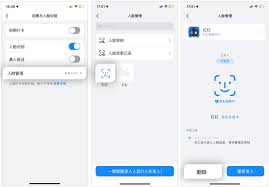
3. 开启人脸识别功能:在考勤打卡页面,向下滑动找到“人脸识别”选项,点击开启。此时,系统可能会提示你同意相关权限申请。
4. 录入人脸信息:点击“添加人脸”,按照指示完成拍照或上传照片的过程。确保脸部正对摄像头,面部特征清晰可见。
5. 确认录入成功:提交后,系统会自动检测并处理上传的照片,直至显示“录入成功”。此时,你可以尝试使用人脸识别功能进行打卡测试。
- 光照条件:避免强光直射或背光拍摄,以免影响识别效果。
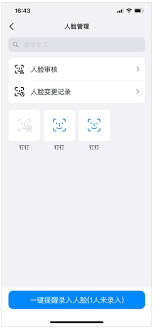
- 角度变化:尽量保持头部正对镜头,避免大幅度倾斜,以获得最佳的人脸数据。
- 清洁设备:定期清理镜头,确保图像质量不受影响。
- 重复尝试:如果初次尝试失败,不要灰心,可调整姿势或重新拍照后再试一次。
除了手动通过手机录入外,钉钉还支持通过智能硬件设备如钉钉m2s智能门禁机等进行人脸信息采集。只需将设备连接至企业内部网络,并根据设备说明书指导完成设置,员工即可在上班时通过刷脸完成身份验证与考勤记录。

通过上述步骤,您应该能够轻松地在钉钉上完成人脸信息的录入工作。人脸识别不仅简化了日常考勤流程,也为企业提供了更为安全可靠的管理手段。希望本指南能帮助到正在寻找便捷考勤解决方案的企业和个人用户。

钉钉作为一款广泛应用于企业和团队的沟通协作工具,经常需要在不同的账号之间进行切换,特别是在多角色管理或多个项目参与时。以下是关于如何在钉钉中切换账号登录的详细步骤指南。方法一:通过退出登录后重新登录切换账号1.打开钉钉应用:首先,在手机上打开钉钉应用。2.进入

钉钉作为一款广泛应用于企业管理的即时通讯和办公协同软件,其打卡功能在员工日常考勤中发挥着重要作用。然而,不少用户反映在使用钉钉打卡时遇到了信息延迟的问题。本文将全面解析钉钉打卡信息延迟的原因,并提供相应的解决方案,帮助用户更好地理解和应对这一问题。一、钉钉打卡

随着远程办公和在线学习的普及,视频会议成为了一种日常的工作和学习方式。钉钉作为一款功能强大的企业级通讯工具,为用户提供了便捷的视频会议服务。但有时因为时间冲突或者需要回顾会议内容,用户可能想要查看之前参加过的视频会议的回放。本文将详细介绍如何在钉钉上查看视频会

钉钉作为一款广泛使用的企业级通讯与协同工具,不仅提供了即时通讯、文件共享等功能,还集成了打卡等考勤管理功能。为了提升用户体验,钉钉允许用户自定义打卡的个性主题,但有时候用户可能希望取消这些个性主题设置,恢复默认设置或进行其他调整。以下是从多维度介绍如何取消钉钉
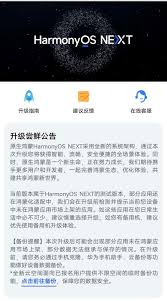
在数字化办公日益普及的今天,华为公司推出的鸿蒙操作系统(harmonyos)因其独特的分布式技术而备受瞩目。鸿蒙系统不仅适用于手机、平板等移动设备,还能无缝连接智能家居、智能穿戴等多种设备,为用户带来全新的跨设备操作体验。而作为一款广泛应用于企业沟通和协作的工
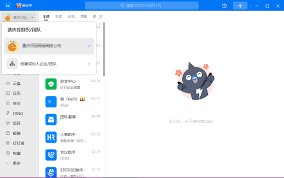
在使用钉钉进行考勤打卡时,有时可能会遇到需要更改打卡定位的情况。无论是管理员还是员工,以下教程都将为您提供详细的步骤,帮助您轻松更改钉钉考勤打卡的定位位置。一、管理员更改考勤打卡定位作为考勤组的管理员,您可以通过以下步骤更改考勤打卡的定位:1.登录钉钉管理员工